
Festlegen von Papierformat und Papiertyp für das Mehrzweckfach (optional)
Dieser Modus kann eingestellt werden, wenn der Stapelanlage D angebracht ist. Stapelanlage D
 |
Wenn <Papierzufuhrmod.für Druckertreiberauftr. mit MP Fach> auf <Modus A (Druckertreibereinstellungen Vorrang geben)> festgelegt ist, werden die Druckertreibereinstellungen priorisiert, wenn das Mehrzweckfach als Papierzufuhr für Aufträge vom Druckertreiber angegeben ist. Es kann zu einem Papierstau oder sonstigen Druckproblemen kommen, wenn das im Druckertreiber angegebene Papierformat oder der Papiertyp nicht mit dem tatsächlich im Mehrzweckfach eingelegten Papier übereinstimmt. |
1
Legen Sie das Papier in das Mehrzweckfach ein. Einlegen von Papier in das Mehrzweckfach
Der Bildschirm für die Angabe von Papierformat und -typ wird angezeigt.
2
Geben Sie das Papierformat an.
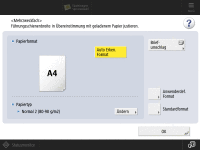
Beim Einlegen von Papier in Standardgröße wird das Papierformat automatisch erkannt. Die Papierformate für die automatische Erkennung können auf A/B, Zoll oder A/K festgelegt werden. <Papierformatgrp. für Auto Erkennung in Kass.>

Wenn ein anderes Papierformat als das Format des eingelegten Papiers angezeigt wird, wurde das Papier möglicherweise nicht korrekt eingelegt. Legen Sie das Papier erneut ein. Einlegen von Papier in das Mehrzweckfach
Einige kleine Standardformate werden eventuell nicht erkannt, selbst wenn das Papier korrekt eingelegt ist. Drücken Sie dann <Standardformat> und wählen Sie das Papierformat aus.
 Wenn Papier im Standardformat eingelegt wird
Wenn Papier im Standardformat eingelegt wird
1 | Drücken Sie <Standardformat>. |
2 | Wählen Sie das Papierformat, und drücken Sie <OK>. |
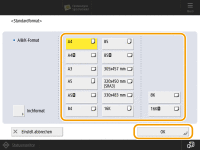

Zum Auswählen eines Papierformats in Zoll drücken Sie <Inchformat>.
 Wenn Papier im anwenderdefinierten Format eingelegt wird
Wenn Papier im anwenderdefinierten Format eingelegt wird
1 | Drücken Sie <Anwenderdef.Format>. |
2 | Geben Sie die Länge der <X>-Seite und der <Y>-Seite an. |
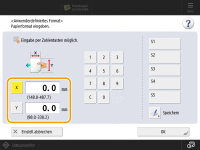
Drücken Sie <X> oder <Y>, um die Länge der einzelnen Seiten mit den Zahlentasten einzugeben.  Wenn Sie das häufig verwendete Papierformat auf den Schaltflächen <S1> bis <S5> registrieren, können Sie diese dann mit nur einem Tastendruck aufrufen. Registrieren von Papier in Sonderformat (anwenderdefiniertes Papierformat) | |
3 | Drücken Sie <OK>. |
 Wenn Umschläge eingelegt werden
Wenn Umschläge eingelegt werden
1 | Drücken Sie <Briefumschlag>. |
2 | Wählen Sie den Typ der Briefumschläge aus. 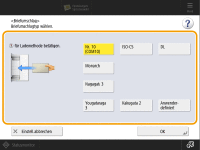 Um ein anwenderdefiniertes Umschlagformat zu registrieren, drücken Sie <Anwenderdefiniert>  <Weiter> und drücken Sie <X> oder <Y>, um die Seite anzugeben. Verwenden Sie dann die Zifferntasten, um die Länge der entsprechenden Seite einzugeben. <Weiter> und drücken Sie <X> oder <Y>, um die Seite anzugeben. Verwenden Sie dann die Zifferntasten, um die Länge der entsprechenden Seite einzugeben.Drücken Sie <OK> und fahren Sie mit Schritt 5 fort. |
3
Drücken Sie <Ändern> in <Papiertyp>.
4
Wählen Sie den Papiertyp, und drücken Sie <OK>.
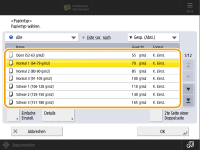

Wenn der Papiertyp des eingelegten Papiers nicht auf der detaillierten Einstellungsanzeige aufgeführt ist, können Sie diesen in der Liste für die Papiertypen registrieren. Papiertyp-Verwaltungseinstellungen
Während Sie den anwenderdefinierten Papiertyp für eine Papierzufuhr speichern, sind die Papiertypeinstellungen geschützt, und Sie können die Detailinformationen für den anwenderdefinierten Papiertyp nicht ändern und den anwenderdefinierten Papiertyp in <Einstellungen Verwaltung Papiertyp> in <Präferenzen> (Einstellungen/Speicherung) nicht löschen.
Sie können den Papiertyp auch im einfachen Einstellungsbildschirm auswählen, indem Sie <Einfache Einstell.> berühren.
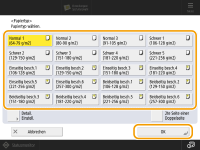
5
Drücken Sie <OK>.
 |
Wenn ein anderer Bildschirm als der für die Angabe des Papierformats und -typs angezeigt wirdWenn eine Meldung angezeigt wird, die Sie auffordert, die Papierführung einzustellen, stellen Sie die Breite der Papierführung ein, und drücken Sie <OK>. |